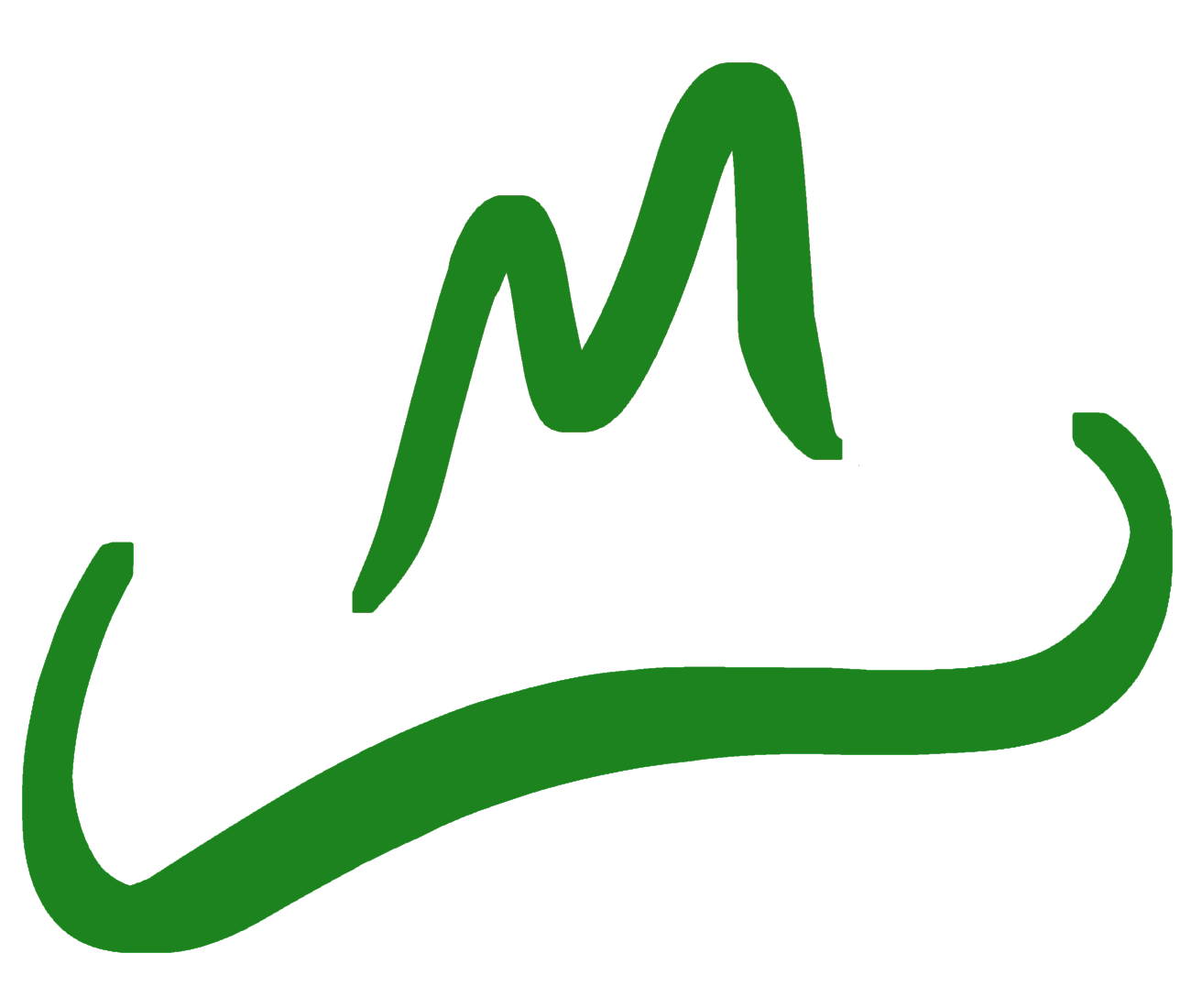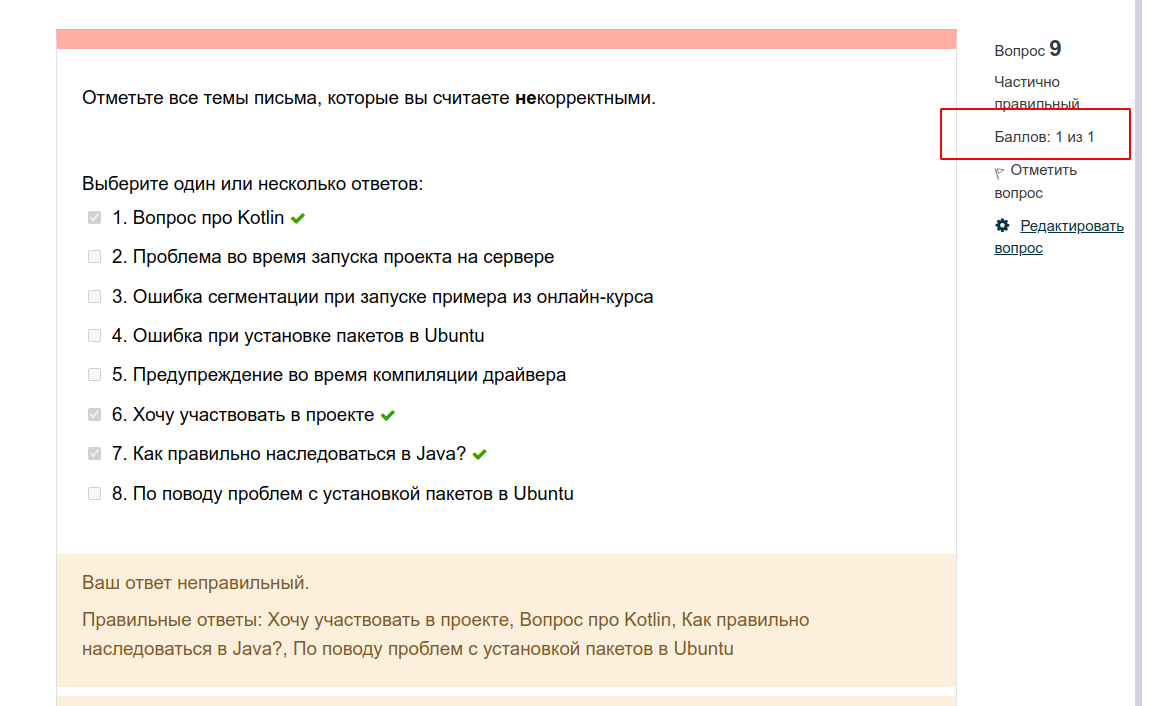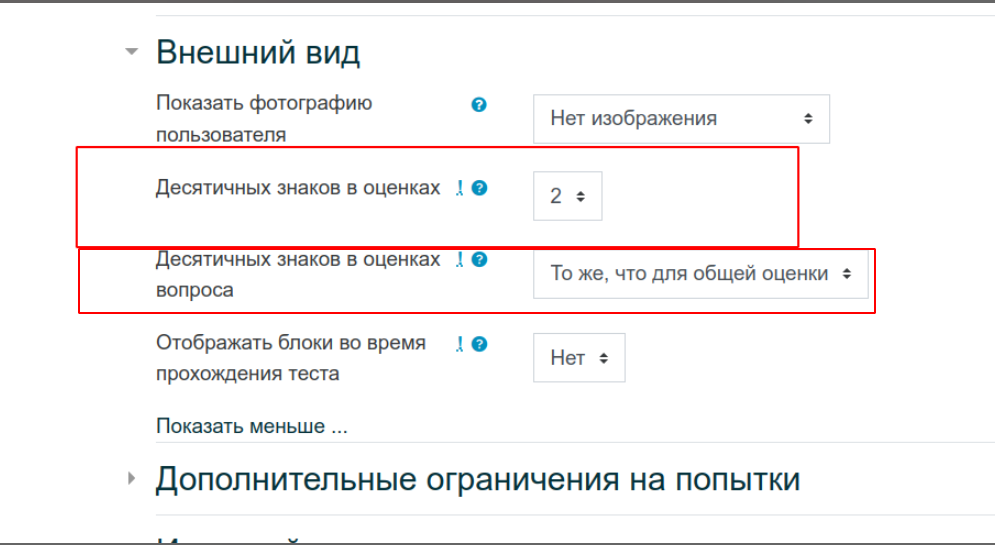Содержание
Введение
На этой странице собираем выстраданные рекомендации по работе в Moodle - настройка, создание задач и прочее.
Автоматическая выгрузка успеваемости из курсов в гугл таблицу
Задачи CodeRunner
Прежде чем делать задачи, полезно почитать о том, как устроен сам сервер проверки https://github.com/trampgeek/jobe
Ошибка failed to map segment from shared object
Если при запуске скрипта проверки созданной вами задачи (равно как и при запуске студенческого решения) возникает примерно такая ошибка (ключевые слова failed to map segment from shared object):
то с высокой вероятностью проблема в том, что код проверки или решения выходит за рамки стандартного ограничения ОЗУ на отдельный процесс, которое устанавливает CodeRunner. Даже если, в поле «Advanced customisation / MemLimit (MB)» в настройке вопроса вы ничего не указывали (срабатывает стандартное ограничение).
В документации описано конкретное значение https://github.com/trampgeek/jobe#run_spec-parameters
Если гипотеза подтвердилась, то это большой повод переработать дизайн задачи в сторону радикального сокращения ОЗУ - она не должна выходить за рамки стандартного ограничения и даже приближатся к нему.
Создание вопросов-прототипов (своих типов вопросов)
Подробно о том, как работают прототипы https://github.com/trampgeek/moodle-qtype_coderunner/blob/master/Readme.md#user-defined-question-types
Как создать свой прототип:
- Заходим в настройки любого теста (QUIZ) в вашем курсе. Открываем Question bank
- В «Select a category:» выбираем «Prototypes-custom»
- Нажимаем «Create a new question ….»
- В диалоговом окне выбираем тип «CodeRunner»
- Выбираем необходимый базовый тип в CodeRunner question type / Question type
- Выставляем галочку CodeRunner question type / Customisation / Customise
- В Advanced customisation / Prototyping / Is prototype? выставляем «Yes (user defined)»
- В Advanced customisation / Prototyping / Question type указываем желаемое имя для типа вопросов (например - fortran_programm)
- Заполняем описания в General и хотя бы один тест кейс в Test cases
Как редактировать прототипы:
- Заходим в настройки любого теста (QUIZ) в вашем курсе. Открываем Question bank
- В «Select a category:» выбираем «Prototypes-custom»
- Для интересующего нас вопроса выбираем в таблице Edit / Edit question
Тесты (Quiz)
Несоответствие набранных баллов и итога прохождения теста (не отображаются дробные баллы)
В ряде случаев настройки отображения баллов в тесте (quiz) могут сложится так, что в оценке не будет отображатся дробная часть (хотя фактически она будет). Пример:
Такое поведение часто путает студентов и бывали случаи, когда студенты думали, что тест ими пройден полностью (хотя по баллам это не так).
Как исправить проблему -
- перейти в настройки теста (не вопроса),
- развернуть секцию «Внешний вид» (Appereance),
- в ней нажать «Показать больше» (Show more),
- выставить настройки как на рисунке ниже.